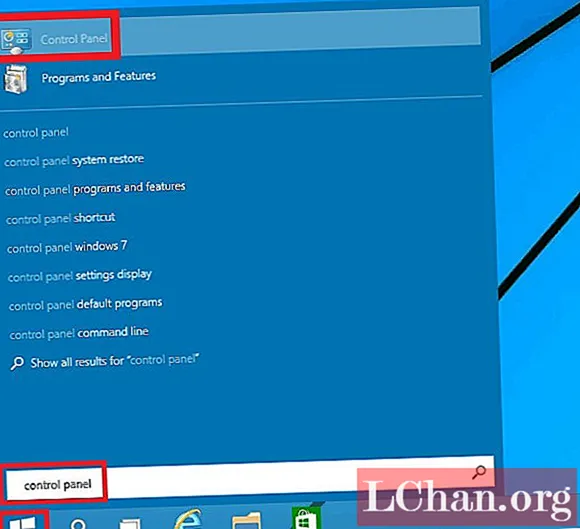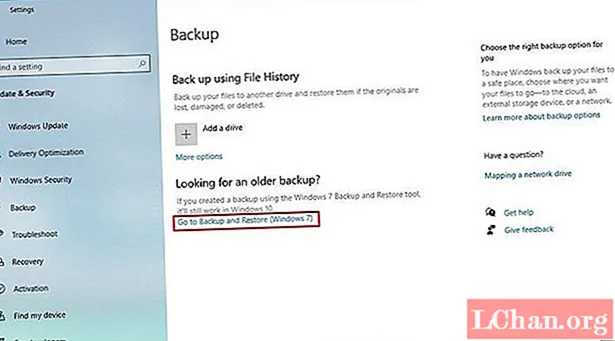Nilalaman
- Karaniwang ginamit na Pamamaraan: Hulaan ang Iyong Password ng Administrator
- Paano Ko Malalaman Kung Ano ang Aking Administrator Password Ay
- Kaso 1: Paano Makahanap ng Administrator Password Windows 10
- Kaso 2: Paano Makahanap ng Administrator Password Windows 7
- Kaso 3: Paano Makahanap ng Administrator Password Mac
- Mga Karagdagang Tip: Paano Maiiwasang Makalimutan Muli ang Password ng Administrator
- Mungkahi 1. Isulat ang iyong password sa admin sa isang memo
- Mungkahi 2. Itago ang iyong administrator password sa isang manager ng password
- Mungkahi 3. I-set up ang iyong computer upang awtomatikong mag-login sa iyong computer
- Buod
Ang mga tao ay naghahanap ng mga solusyon sa kung paano makahanap ng password ng administrator ng Windows 10, iba pang Windows system o Mac upang makapag-edit sila ng ilang mga file sa isang protektadong lugar ng operating system, iilan sa kanila ang nais na magpatakbo ng ilang mga programa ngunit dahil nawala ang kanilang mga password kaya't naghahanap sila ng mga paraan upang maibalik ang password. Kung isa ka rin sa mga iyon, pagkatapos ay basahin ang nilalaman sa ibaba.
- Karaniwang ginamit na Pamamaraan: Hulaan ang Iyong Password ng Administrator
- Paano Ko Malalaman Kung Ano ang Aking Administrator Password Ay
- Mga Karagdagang Tip: Paano Maiiwasang Makalimutan Muli ang Password ng Administrator
Karaniwang ginamit na Pamamaraan: Hulaan ang Iyong Password ng Administrator
Ang unang solusyon na maaari naming masidhing inirerekumenda sa iyo, ay ilagay ang presyon sa iyong isipan at subukang ipaalala ang password ng admin. Ang paggawa nito ay makatipid sa iyong oras. Maaari kang mag-isip ng husto sa pamamagitan ng pagsubok ng madalas na ginamit na password, sa pamamagitan ng paglalagay ng mga pangalan ng iyong mga mahal sa buhay, mga pangalan ng alagang hayop o kaarawan. Maaari kang magdagdag ng mga paboritong pagkain, prutas din. Kung hindi pa rin ito pumapasok sa iyong isipan, pagkatapos ay tumingin sa ibaba kung paano makahanap ng password ng administrator ng Windows at bawiin ang iyong password.
Paano Ko Malalaman Kung Ano ang Aking Administrator Password Ay
Paano ko malalaman kung ano ang aking password ng administrator? Ipinakikilala ng bahaging ito ang tatlong magkakaibang sitwasyon:
- Kaso 1: Paano Makahanap ng Administrator Password Windows 10
- Kaso 2: Paano Makahanap ng Administrator Password Windows 7
- Kaso 3: Paano Makahanap ng Administrator Password Mac
Kaso 1: Paano Makahanap ng Administrator Password Windows 10
Ang PassFab 4WinKey ay isang propesyonal na tool na kilala sa pamamagitan ng seguridad, pagganap at mataas na rate ng pagbawi. Pinakamahusay na bahagi ng tool na ito ay na tugma ito sa halos lahat ng mga operating system. Maraming eksperto ang sumubok sa tool na ito at na-rate ito 10/10 kaya oo masidhing inirerekumenda namin ang tool na ito sa lahat ng mga nais makahanap ng password ng admin para sa Windows 10.
Ang sumusunod ay ang gabay upang magamit ang PassFab 4WinKey:
Hakbang 1: Una sa lahat kailangan mong mag-download, mag-install, at maglunsad ng PassFab 4WinKey.
Hakbang 2: Lilitaw ang isang menu; doon kailangan mong pumili ng isang boot media. Inirerekumenda namin sa iyo na pumili ng USB flash drive.

Hakbang 3: tapos na ang pagpili ng Boot Media? Ngayon sunugin ang USB na iyon.

Hakbang 4: Sa madaling panahon ay lilitaw ang isang abiso na matagumpay na nasunog ang USB

Hakbang 5: I-load ang nasunog na USB sa iyong naka-lock na computer

Hakbang 6: Pagkatapos maglagay ng USB kailangan mong i-restart ang iyong computer at panatilihin ang pagpindot sa key na "F12". Sa madaling panahon ay lilitaw ang isang Menu ng Boot. Pumili ng isang pagpipilian sa Boot. Pagkatapos nito "Piliin ang Windows" at tiyaking magtakda ng isang gawain.

Hakbang 7: Ito ang pangunahing hakbang ngayon pumili ng User Account na nais mong i-unlock.

Hakbang 8: Ito ang huling hakbang, piliin lamang ang "Susunod" upang tapusin ang proseso.
Kaso 2: Paano Makahanap ng Administrator Password Windows 7
Kung naghahanap ka kung paano makahanap ng password ng administrator ng Windows 7 gamit ang Command Prompt pagkatapos basahin ang solusyon na ito. Tulad ng alam nating lahat na ang paghahanap ng password sa pamamagitan ng CMD ay ang pinaka kumplikadong paraan dahil 90% ang mga tao ay hindi pamilyar sa pamamaraang iyon. Kung sa tingin mo sa pamamagitan ng pagsunod sa alituntunin maaari mong gamitin ang CMD, kung gayon ang solusyon na ito ay para sa iyo.
Hakbang 1: Pindutin ang "Windows + R" upang mabuksan ang pagpapatakbo ng programa.
Hakbang 2: Ngayon sa pagpapatakbo ng uri ng program na "CMD" at pus "Enter"
Hakbang 3: Kapag bukas ang command prompt, ipasok lamang ang utos na ito: net user Hakbang 4: Sa dulo itulak ang "Enter", malapit nang ipakita ng CMD ang password ng admin. Kilala ang Mac sa seguridad nito, at ang pangunahing seguridad ay ang password nito, para sa pag-install o para sa paggawa ng anumang pagbabago dapat kang magkaroon ng isang password ngunit kung nakalimutan mo ang password na iyon pagkatapos ay hindi ka makakapasok sa system. Kung gusto mong malaman kung paano makahanap ng password ng administrator ng Mac pagkatapos basahin sa ibaba. Pinakamahusay na bahagi ng Apple ay nagbibigay ito ng tool upang mapalitan ang password. Sundin natin ang mga hakbang sa ibaba at hanapin ang mga system ng Mac. Hakbang 1: Una kailangan mong i-shutdown ang Mac. Hakbang 2: Upang makapasok sa Mac boot Menu, pindutin ang Power Button kasama ang Command + R. Hakbang 3: Sa wakas makakakita ka ng isang Boot Menu, piliin ang "Disk Utility" at magpatuloy sa pamamagitan ng pagpili ng "Magpatuloy" Hakbang 4: Ngayon piliin ang "Mga Utility" at pagkatapos ay "Terminal". Hakbang 5: Piliin ngayon ang "Link ng Pag-reset ng Password". Hakbang 6: Ngayon pumili ng Dami at pumili ng account kung saan mo nais na i-reset ang password. Hakbang 7: Magpasok ng bagong password at ipasok muli ito. Hakbang 8: Mag-type din ng isang password Pahiwatig at piliin ang I-save ang pindutan Hakbang 9: Lilitaw ang isang abiso na ang password ay nabago, pindutin ang OK. Ngayon i-restart ang iyong Mac at i-type ang bagong password. Ito ay isang kamangha-manghang paraan upang makahanap ng password ng Mac kung sakaling nakalimutan mo ito. Karamihan sa mga oras ng Administrator password ay kinakailangan, ngunit kung sa tingin mo ay makakalimutan mo ang iyong password pagkatapos ay sundin ang mga alituntunin sa ibaba upang maiwasan na kalimutan muli ang password ng administrator Ang pag-save ng password sa isang memo ay ang pinaka-nakamamanghang bagay na makakatulong nang malaki sa pag-iwas sa pagkalimot ng password. Kahit na palitan mo ang iyong password, subukang i-save ito sa bawat oras, ang paggawa nito ay makatipid sa iyong oras at palaging mapanatiling ligtas ka. Kung sa palagay mo hindi ito isang ligtas na paraan sa gayon maaari mong makita ang gabay sa ibaba. Ngunit ang pag-save ng password sa Memo ay ang pinaka-ginustong pamamaraan kung nais mong maging ligtas. Pangalawang paraan upang maiwasan na kalimutan ang admin password ay ang pag-save ng password sa password manager. 80% na mga tao ang gumagamit ng ganitong paraan. Maaari mong itago ang iyong buong password sa tagapamahala ng password; kailangan mo lamang tandaan ang isang malakas na password para sa password manager na iyon. Maraming mga online password manger, nasa sa iyo kung alin ang gagamitin mo alinsunod sa mga kalamangan at kahinaan. Ang KeePass, MyPadlock, LastPass, ang KeyWallet ay ilang mga tagapamahala ng password, pumunta lamang at i-browse ang kanilang mga kalamangan at kahinaan at pumili ayon sa iyong pinili. Ang isa pang paraan upang maiwasan ang pagkalimutan ang password ay upang i-set up ang iyong PC sa auto login. Ang mga kalamangan ng awtomatikong pag-login ay hindi mo kailangang ipasok ang iyong password araw-araw at magsisimula ang iyong PC sa mas kaunting oras. Ngunit kung pag-uusapan natin ang tungkol dito ay hindi masisigurado ang iyong mga file. Kaya't kung ang seguridad ay hindi isang malaking pag-aalala para sa iyo pagkatapos ay sundin ang sa ganitong paraan. Ang maikling konklusyon ng artikulong ito ay, saklaw namin ang maraming mga solusyon upang makahanap ng password ng administrator ng Windows 10, Windows 7 at Mac tulad ng Command Prompt. Ngunit ang pinakamahusay na solusyon ay ang PassFab 4WinKey dahil sa kamangha-manghang pag-andar nito. Ang tool sa pag-recover ng password sa Windows na ito ang unang pagpipilian dahil sa mga hangarin sa seguridad. Nagdagdag din kami ng dagdag na tip upang maiwasan na kalimutan muli ang admin password. Sa isang mas magaan na tala, ang artikulong ito ay isang kumpletong pakete para sa lahat ng mga nais na makahanap ng Windows 10 password. Gusto at ibahagi ito sa iyong mga kaibigan. Manatiling nakatutok para sa higit pang mga nagbibigay-kaalaman na artikulo. Kaso 3: Paano Makahanap ng Administrator Password Mac

Mga Karagdagang Tip: Paano Maiiwasang Makalimutan Muli ang Password ng Administrator
Mungkahi 1. Isulat ang iyong password sa admin sa isang memo
Mungkahi 2. Itago ang iyong administrator password sa isang manager ng password
Mungkahi 3. I-set up ang iyong computer upang awtomatikong mag-login sa iyong computer
Buod